Plantillas de plan
Las plantillas del plan son de utilidad a la hora de añadir un plan a una plantilla de producto. De lo contrario, esta información se encuentra en la plantilla de contexto del proyecto o del programa.
Creación de plantillas de plan
Las acciones para crear una plantilla de plan están disponibles en el menú contextual de la tabla Programación y en el menú Acciones de la página de información del plan.
1. Ejecute una de las acciones siguientes:
◦ Exportar como plantilla: permite exportar el plan como una plantilla. Con esta acción, se genera un fichero ZIP que se puede guardar en el ordenador local. Luego, esta plantilla se puede cargar en Windchill como una plantilla mediante las acciones de la tabla Plantillas.
◦ Guardar como plantilla: permite guardar la plantilla de plan y añadirla a la tabla Plantillas. Estas plantillas están disponibles en la vista Plantillas de plan en el nivel de la organización. Para realizar esta acción, el usuario debe disponer de acceso administrativo.
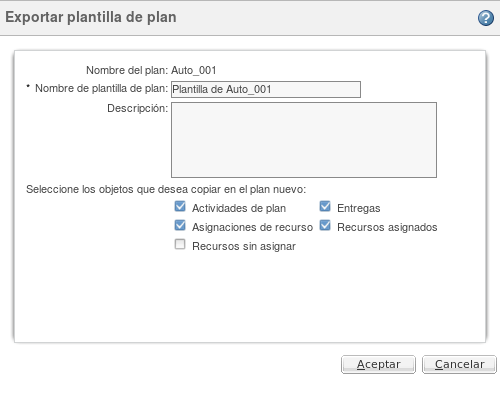
2. Permite proporcionar un nombre y una descripción para la plantilla.
3. Seleccione que se debe incluir en la nueva plantilla:
Algunas de las casillas están relacionadas. Por ejemplo, si se selecciona la casilla de Entregas, Actividades de plan se selecciona automáticamente puesto que las entregas están asociadas a actividades de plan. Si se despeja Actividades de plan, Entregas se despeja automáticamente. Sin embargo, se puede seleccionar Actividades de plan sin Entregas. |
Actividades de plan | Los subplanes, las actividades del plan, los hitos y las actividades de resumen.
| ||
Entregas | Entregas asociadas con las actividades de plan.
| ||
Asignaciones de recurso | Las asignaciones de recursos que se incluyen como parte del trabajo de la actividad actual.
| ||
Recursos asignados | Los recursos asignados a una o varias actividades. | ||
Recursos sin asignar | Los recursos que forman parte del proyecto pero que no están asignados a ningún trabajo de actividad. |
Es posible importar un tipo de recurso Usuario de Windchill, Grupo de Windchill o Rol de equipo de Windchill a un sistema que no incluya ese usuario, grupo o rol. Sin embargo, en estas situaciones, el tipo de recurso se convierte a Otros. Si estos recursos participan en una asignación de recurso Masiva, Agrupación o Compartida, el tipo de asignación se convierte en Individual. |
4. Pulse en Aceptar.
Si se está realizando la operación Exportar como plantilla, se abre una ventana en la que se puede seleccionar dónde guardar el fichero ZIP.
Creación de una plantilla de plan a partir de una plantilla de proyecto o programa
Para crear plantillas a partir de una versión anterior de Windchill, el plan se puede extraer desde una plantilla de proyecto o programa exportada.
1. Navegue a > o > .
2. Seleccione > . Para obtener más información, consulte Exportación de proyectos.
3. La acción Exportar a fichero crea un fichero ZIP. Descomprima el fichero exportado y seleccione el fichero TAG-plan-1.xml.
4. En Windchill, navegue hasta > .
5. En el menú desplegable de la vista, seleccione Plantillas de plan.
6. Pulse en el icono de plan  de la barra de herramientas de la tabla.
de la barra de herramientas de la tabla.
7. En la ventana Nueva plantilla de plan, rellene los siguientes campos:
Fichero de plantilla | Pulse en Inspeccionar para navegar hasta el fichero TAG-plan-1.xml.
| ||
Nombre de plantilla de plan | Permite introducir un nombre para la plantilla con un máximo de 200 caracteres. El nombre de la plantilla debe ser exclusivo en la organización o el sitio actual. | ||
Descripción | Permite introducir texto descriptivo de la plantilla con un máximo de 4.000 caracteres. | ||
Activado | Seleccione la casilla Activado para permitir que otros usuarios utilicen la plantilla al crear planes de producto. Si no se selecciona la casilla, la plantilla permanece privada y no aparece en el menú Plantilla de la ventana Nuevo plan.
|
Gestión de plantillas de plan
Las plantillas de plan se gestionan desde la tabla Plantillas en los contextos del sitio y la organización. Para obtener más información, consulte Acerca de la tabla Plantillas.
En la vista Plantillas de plan, se pueden realizar las siguientes acciones:
Ocultar plantilla Mostrar plantilla | Permite gestionar si una plantilla aparece como una opción en el campo Plantillas cuando un usuario inicia un proceso de Creación de un plan. Para obtener más información, consulte Filtrado de la visibilidad de las plantillas. |
Nueva plantilla de plan | Permite crear una plantilla de plan a partir del fichero creado mediante la acción Descargar o mediante la extracción del fichero TAG-plan-1.xml según se ha descrito anteriormente. |
Importar de un fichero | Permite crear una plantilla de plan a partir del fichero ZIP creado mediante la acción Exportar como plantilla. |
Descargar | Permite descargar la plantilla como un fichero ZIP. Es posible crear una plantilla nueve a partir de este fichero mediante las acciones Nueva plantilla de plan y Editar. |
Borrar | Permite borrar la plantilla. |
Editar | Esta acción permite cambiar el título y la descripción de la plantilla, activar o desactivar la plantilla, o cargar un fichero nuevo. Si se está reemplazando el fichero, este se debe haber creado mediante la acción Descargar o la extracción del fichero TAG-plan-1.xml, tal como se ha descrito anteriormente. |
Activar Desactivar | Al activar la plantilla, esta estará lista para usarse. La activación o desactivación de una plantilla afecta a la plantilla en todos los contextos en los que esté disponible. No es posible activar una plantilla en un contexto y desactivarla en otro. Para obtener más información, consulte Filtrado de la visibilidad de las plantillas. |